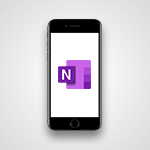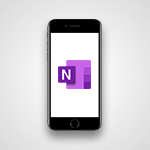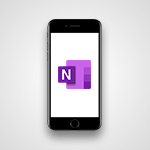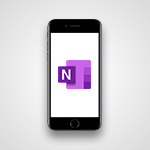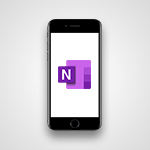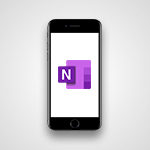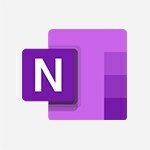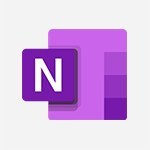Découvrez dans cet article notre guide complet sur la suppression d'un bloc-notes dans OneNote. Que vous souhaitiez faire de la place dans votre liste de blocs-notes ou simplement vous débarrasser d'un bloc-notes inutile, nous vous expliquerons les étapes simples et efficaces à suivre pour le faire. Avec notre guide, vous pourrez facilement supprimer un bloc-notes sans tracas ni confusion.
Dans ce guide, nous vous fournirons des instructions détaillées et claires, avec des captures d'écran, pour vous aider à supprimer un bloc-notes dans OneNote, quelle que soit la version que vous utilisez. Que vous utilisiez OneNote sur votre ordinateur, votre tablette ou votre smartphone, nos étapes vous guideront tout au long du processus de suppression.
Ne laissez pas les blocs-notes encombrer votre espace de travail numérique. Suivez notre guide pas à pas pour supprimer un bloc-notes dans OneNote et organisez vos notes de manière efficace. Ne perdez plus de temps à chercher des informations inutiles et gardez une interface propre et ordonnée. Suivez nos conseils dès maintenant pour supprimer aisément un bloc-notes dans OneNote.
Raisons de supprimer un bloc-notes dans OneNote
Il existe plusieurs raisons pour lesquelles vous pourriez vouloir supprimer un bloc-notes dans OneNote. Tout d'abord, vous pourriez avoir besoin de libérer de l'espace dans votre liste de blocs-notes. Au fil du temps, vous pouvez accumuler de nombreux blocs-notes qui ne sont plus nécessaires, ce qui rend la recherche d'informations plus compliquée. En supprimant les blocs-notes inutiles, vous pouvez simplifier votre espace de travail numérique et trouver rapidement les notes dont vous avez besoin.
De plus, vous pourriez simplement vouloir vous débarrasser d'un bloc-notes spécifique qui ne vous est plus utile. Peut-être avez-vous créé un bloc-notes pour un projet qui est désormais terminé, ou peut-être avez-vous accidentellement créé un bloc-notes en double. Quelle que soit la raison, il est important de savoir comment supprimer un bloc-notes dans OneNote de manière efficace.
Comprendre les différentes options de suppression dans OneNote
Avant de commencer le processus de suppression, il est important de comprendre les différentes options de suppression disponibles dans OneNote. En fonction de vos besoins, vous pouvez choisir entre deux options principales : supprimer un bloc-notes de manière permanente ou le déplacer vers la corbeille.
La suppression permanente supprime définitivement le bloc-notes de votre liste et de votre espace de travail. Cette option est recommandée si vous êtes sûr de ne plus avoir besoin du bloc-notes et si vous voulez libérer de l'espace. Cependant, gardez à l'esprit que la suppression permanente ne peut pas être annulée, donc assurez-vous de sauvegarder toutes les informations importantes avant de procéder.
La deuxième option consiste à déplacer le bloc-notes vers la corbeille. Cela vous permet de récupérer le bloc-notes ultérieurement si vous réalisez que vous avez besoin des informations qu'il contient. La corbeille dans OneNote agit comme une zone de stockage temporaire pour les blocs-notes supprimés, vous donnant la possibilité de les restaurer si nécessaire. C'est une bonne option si vous n'êtes pas certain de vouloir supprimer définitivement le bloc-notes.
Guide étape par étape pour supprimer un bloc-notes dans OneNote
Maintenant que vous comprenez les différentes options de suppression, voici notre guide étape par étape pour supprimer un bloc-notes dans OneNote :
Étape 1 : Ouvrez OneNote sur votre appareil (ordinateur, tablette ou smartphone).
Étape 2 : Accédez à la liste des blocs-notes en utilisant l'icône appropriée dans l'interface.
Étape 3 : Localisez le bloc-notes que vous souhaitez supprimer.
Étape 4 : Faites un clic droit sur le bloc-notes pour faire apparaître le menu contextuel.
Étape 5 : Dans le menu contextuel, sélectionnez l'option "Supprimer" ou "Déplacer vers la corbeille", en fonction de vos besoins.
Étape 6 : Confirmez la suppression en cliquant sur "OK" ou "Supprimer définitivement", selon l'option choisie.
Étape 7 : Le bloc-notes sera supprimé de votre liste ou déplacé vers la corbeille, en fonction de l'option choisie.
Suivez ces étapes simples pour supprimer un bloc-notes dans OneNote. N'oubliez pas de sauvegarder toutes les informations importantes avant de procéder à la suppression permanente.
Récupération des blocs-notes supprimés dans OneNote
Si vous avez accidentellement supprimé un bloc-notes dans OneNote et que vous réalisez plus tard que vous avez besoin des informations qu'il contient, ne vous inquiétez pas. OneNote offre la possibilité de récupérer les blocs-notes supprimés de la corbeille.
Pour récupérer un bloc-notes supprimé, suivez ces étapes :
Étape 1 : Ouvrez OneNote sur votre appareil.
Étape 2 : Accédez à la corbeille en utilisant l'icône appropriée dans l'interface.
Étape 3 : Localisez le bloc-notes que vous souhaitez récupérer.
Étape 4 : Faites un clic droit sur le bloc-notes pour faire apparaître le menu contextuel.
Étape 5 : Sélectionnez l'option "Restaurer" ou "Déplacer vers la liste des blocs-notes".
Étape 6 : Le bloc-notes sera restauré et réapparaîtra dans votre liste de blocs-notes.
Assurez-vous de vérifier régulièrement la corbeille dans OneNote pour vous assurer de ne pas perdre définitivement des informations importantes.
Meilleures pratiques pour maintenir un espace de travail OneNote sans encombrement
Lorsque vous utilisez OneNote, il est essentiel de maintenir un espace de travail propre et organisé. Cela vous permettra de trouver rapidement vos notes et de travailler de manière plus efficace. Voici quelques meilleures pratiques pour maintenir un espace de travail OneNote sans encombrement :
- Utilisez des sections et des pages organisées : Divisez vos notes en sections et organisez-les en fonction de leur contenu. Créez des pages distinctes pour chaque sujet ou projet, afin de pouvoir les retrouver facilement.
- Supprimez régulièrement les notes inutiles : Faites régulièrement le point sur vos notes et supprimez celles qui ne sont plus pertinentes. Cela vous permettra de garder un espace de travail propre et de ne pas vous encombrer avec des informations obsolètes.
- Utilisez des balises et des étiquettes : OneNote vous permet d'ajouter des balises et des étiquettes à vos notes pour les organiser plus facilement. Utilisez ces fonctionnalités pour regrouper vos notes par catégorie, par importance ou par tout autre critère qui vous convient.
- Utilisez des sections et des pages séparées pour différents projets : Si vous travaillez sur plusieurs projets simultanément, il est préférable de créer des sections et des pages séparées pour chaque projet. Cela vous aidera à garder vos notes organisées et à éviter de mélanger les informations.
Suivre ces meilleures pratiques vous aidera à maintenir un espace de travail OneNote propre et organisé, ce qui vous permettra de travailler de manière plus efficace et de trouver rapidement vos notes lorsque vous en avez besoin.
La suppression d'un bloc-notes inutile dans OneNote est un moyen simple et efficace de simplifier votre espace de travail numérique. En suivant notre guide complet, vous pourrez facilement supprimer un bloc-notes sans tracas ni confusion.
📞 Nous contacter :
📧 Par mail : support@dileap.com
Pour rester au courant de nos dernières actualités, suivez-nous sur LinkedIn !